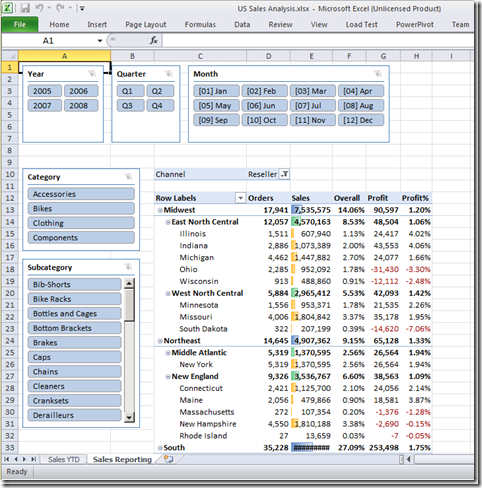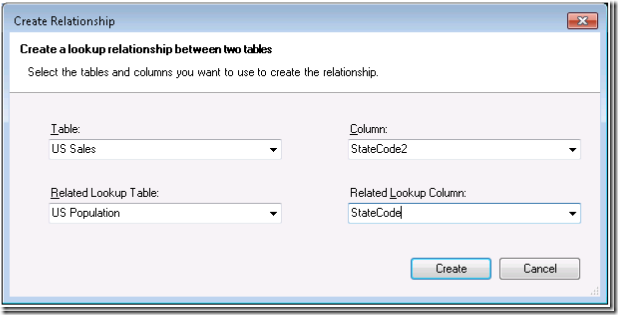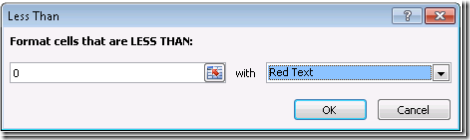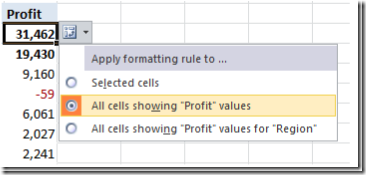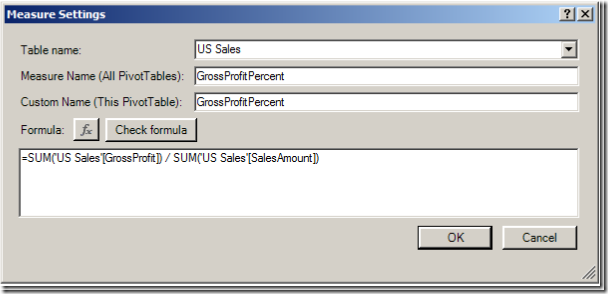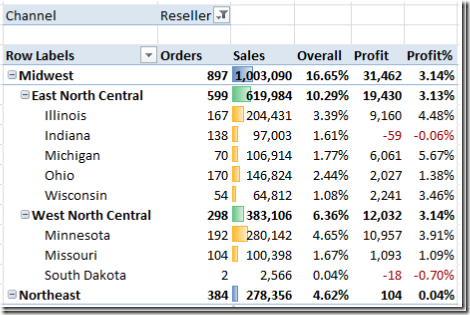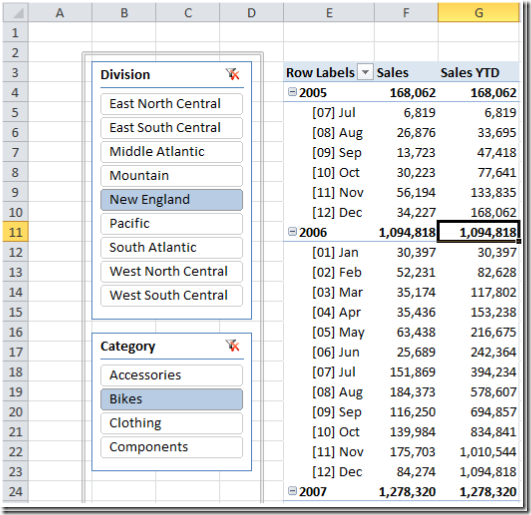在這個 Lab, 我們將學習如何在 Excel 上透過樞紐分析表所建立的業務報表上, 運用到 DAX 計算欄位(calculated columns) 及 計算量質(DAX Measures)...
在這個 Lab, 我們將學習如何在 Excel 上透過樞紐分析表所建立的業務報表上,
運用到 DAX 計算欄位(calculated columns) 及 計算量質(DAX Measures).
PowerPivot for Excel 提供 Data Analysis Expressions (DAX) 這個新的公式語言以
建立自訂計算. DAX 讓使用者得以在 PowerPivot 資料表和 Excel 樞紐分析表中
定義自訂計算. DAX 包括使用於 Excel 公式中的一些函數, 以及設計來處理關聯
式資料及執行動態彙總的其他函數。
如需詳細資訊,請參閱<Data Analysis Expressions (DAX) 概觀>。
在 PowerPivot 活頁簿中, 您可以建立「計算欄位」(Calculated Column) 和「計算量值」(Measure)
◎ 『計算欄位』是由您加入現有 PowerPivot 資料表的資料行. 您不必輸入、貼上
或匯入資料行的值, 而可以建立定義資料行值的 DAX 公式.如果您將 PowerPivot
資料表加入樞紐分析表 (或樞紐分析圖) 中, 便能以如同使用任何其他資料行的方式
使用計算欄位.
◎ 『計算量值』是特別為了在使用 PowerPivot 資料的樞紐分析表 (或樞紐分析圖)
中使用而建立的公式. 量值可以用標準彙總函式 (例如 COUNT 或 SUM) 做為基礎,
或者您也可以使用 DAX 自行定義公式. 您應在樞紐分析表的 [值] 區域使用量值.
如果想要將計算的結果放在樞紐分析表的其他區域,請改用計算欄位。
透過這個 Lab 練習, 我們可以學到在 Excel 2010 PowerPivot 上
1) 使用計算欄位(DAX Calculated Columns)
2) 使用計算量值(DAX Measures)
3) 使用上述方法來建立一個業務年報(YTD Sales report)
接下來讓我們來 Step by Step 一起動手做吧
網址 : Defining DAX Calculations with Microsoft PowerPivot for Excel 2010 (SQL 105)